创建圆角
学习如何在 Fusion 中使用“圆角”工具通过从外部边移除材料或向内部边添加材料来对实体的边创建圆角。
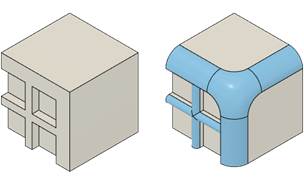
使用圆角类型创建圆角
单击“设计”>“实体”>“修改”>“圆角”
 。
。“圆角”对话框即会显示。
在对话框中,从“类型”下拉列表中,选择“圆角”。
在画布中,选择要创建圆角的边、面或特征。
选择集在选择框中显示为一个行。
调整与选择集关联的设置:
- 在“半径类型”中选择一种类型来定义圆角大小:
- 恒定
 :沿整个圆角应用单个半径值。
:沿整个圆角应用单个半径值。 - 弦长
 :沿整个圆角应用弦长值以确定其大小。弦长是圆角结束处和相邻面开始处的两条边之间的距离。
:沿整个圆角应用弦长值以确定其大小。弦长是圆角结束处和相邻面开始处的两条边之间的距离。 - 可变 可变
 :在沿单条边指定的点处应用多个圆角半径值。(仅限单条边)
:在沿单条边指定的点处应用多个圆角半径值。(仅限单条边)- 在“半径点”部分中,调整“半径”以及“起点”和“终点”的“位置”值。
- 添加或移除额外的点。
- 不对称:沿整个圆角在每一侧应用唯一的半径值。
- 恒定
- 半径、弦长或不对称:在画布中拖动半径操纵器控制柄,或指定精确值以确定圆角的大小。
- 连续性:应用 G1 或 G2 连续性为过渡创建圆角。
- 相切(G1)
- 曲率(G2)
- 相切权值:增加或减小比例。
- 拐角类型:为拐角处的边创建圆角或将圆角过渡到相邻面。
- 球面连接
- 过渡
- 在“半径类型”中选择一种类型来定义圆角大小:
可选:单击
+以将选择集添加到列表。重复步骤 3-4,创建其设置与第一个选择集不同的圆角。单击“确定”。
圆角将显示在画布中的实体上。
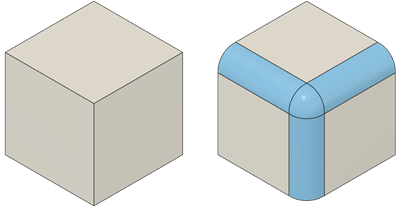
使用“规则圆角”类型创建圆角
单击“设计”>“实体”>“修改”>“圆角”
 。
。“圆角”对话框即会显示。
在对话框的“类型”下拉列表中,选择“规则圆角”
 。
。选择规则以在单个选择集中的所有边上或仅在两个选择集的共享边上创建圆角:
- 所有边缘
- 在面/特征之间
在画布中,选择要创建圆角的面或特征。
在该对话框中,选定面或特征的数量将显示在每个选择集旁边的选择框中。
在画布中拖动半径操纵器控制柄以调整“半径”,或指定确切值。
从“外圆角/圆角”设置中进行选择以对外部拐角应用外圆角且/或对内部拐角应用圆角:
- 外圆角和圆角
- 仅圆边
- 仅圆角
从“拐角类型”中进行选择以在拐角处对边进行圆角处理,或者将圆形拐角过渡到相邻面:
- 球面连接
- 过渡
单击“确定”。
圆角将显示在画布中的实体上。
使用全圆角类型创建圆角
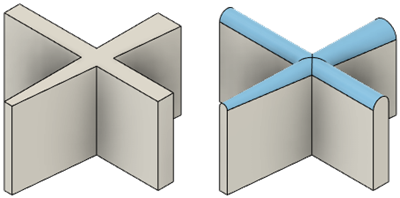
单击“设计”>“实体”>“修改”>“圆角”
 。
。“圆角”对话框即会显示。
在对话框的“类型”下拉列表中,选择“全圆角”
 。
。在画布中,为全圆角选择“中心面”。
选择集在选择框中显示为一个行。
全圆角工具预览将显示在画布中的实体上(如果可以创建)。
可选:如果工具预览未显示,请在“侧 1”和“侧 2”上选择面,直到显示工具预览。
可选:单击
+图标以将选择集添加到列表。重复步骤 3 到 4,在同一实体上创建其他全圆角。单击“确定”。
圆角将显示在画布中的实体上。
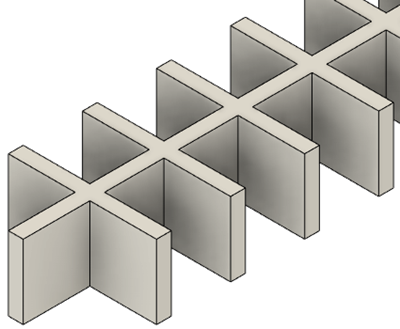
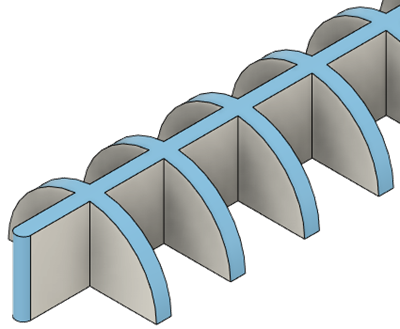
提示
在画布中的实体上显示圆角工具预览后,按住
Ctrl键 (Windows) 或Command键 (MacOS) 以修改选择集。对于“全圆角”类型,将光标悬停在中心面和侧面上,这些侧面将用于在画布中创建圆角亮显。将鼠标指针移动到中心面的不同区域上以控制选择的侧面。
使用“相切链”动态控制选择集。
- 如果从实体和单个“圆角”操作开始,如下所示:
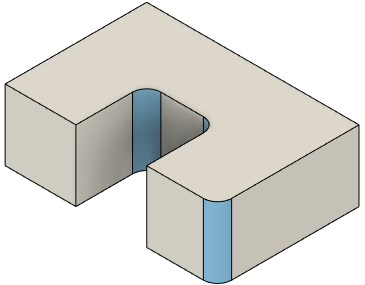
- 在“相切链”处于禁用状态时,一次选择一条边,将生成以下“圆角”结果:
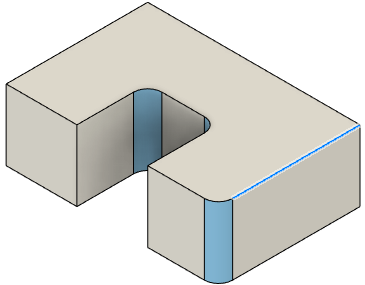
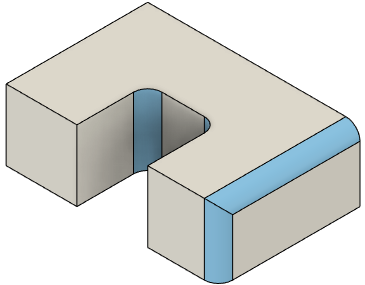
- 在“相切链”处于启用状态时,选择在切向上连接的边,将生成以下“圆角”结果:
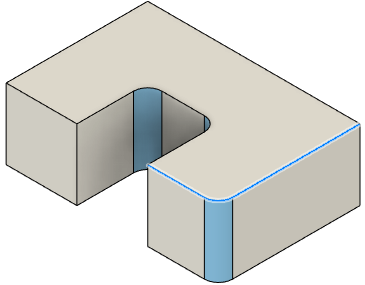
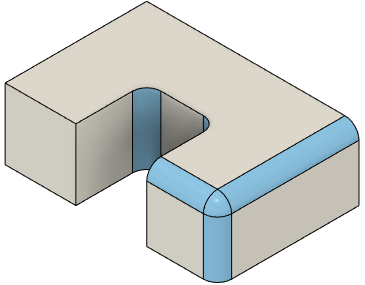
- 如果回退“时间轴”并向之前的“圆角”操作添加其他边:
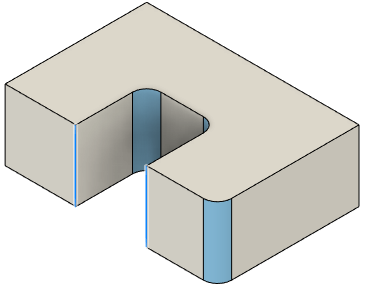
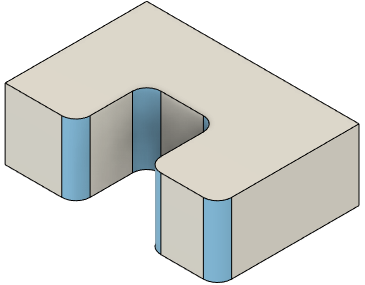
- 当回放之后的“圆角”操作时,选择集将更新以包含切线上连接的新边,并显示以下“圆角”结果:
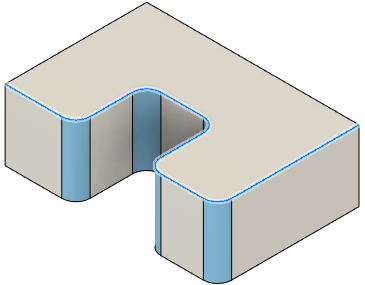
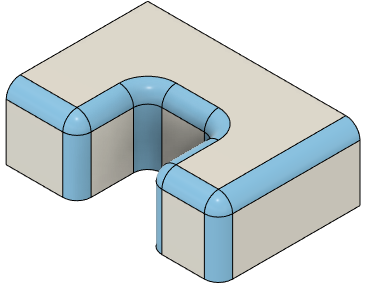
当您选择边后,取消选中“相切链”可排除在切向上连接的边。